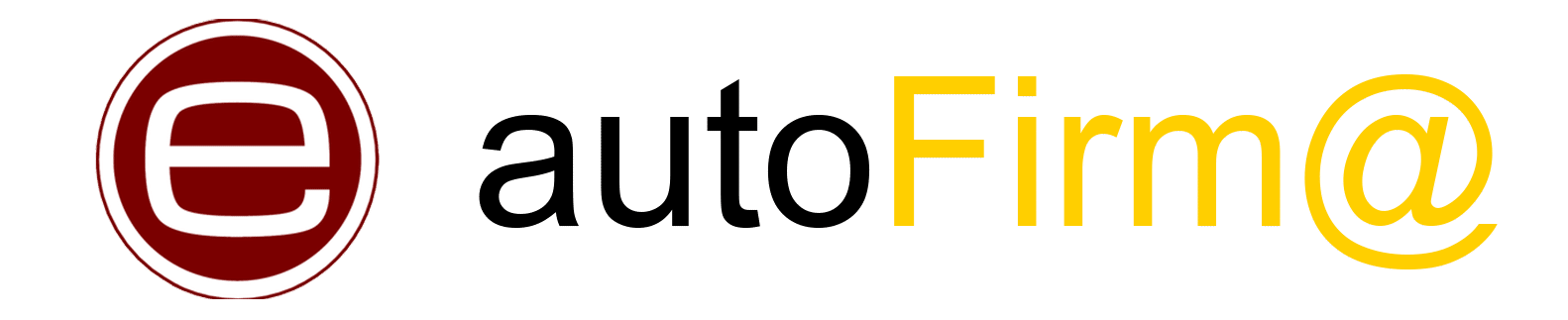Descargar AutoFirma Servicio Público de Empleo Estatal (SEPE)
AutoFirma es una herramienta de escritorio con una interfaz gráfica que permite operaciones de firma de archivos locales en el entorno de escritorio (Windows, Linux y Mac OS X). Brinda la posibilidad de firmar cualquier tipo de documento de forma sencilla.
[tds_note]Descargar autofirma SEPE[/tds_note]
Solo necesitas instalar AutoFirma si has acreditado tu identidad en Sede Electrónica SEPE mediante certificado digital y realizarás trámites que requieran operaciones de firma.
Si utiliza su nombre de usuario y contraseña (Cl @ ve permanente) para identificarse, no necesita instalar AutoFirma para ejecutar programas que requieran operaciones de firma.
¿Qué es la AutoFirma y como se instala?
AutoFirma es una herramienta de escritorio con una interfaz gráfica que permite operaciones de firma de archivos locales en el entorno de escritorio (Windows, Linux y Mac OS X). Brinda la posibilidad de firmar cualquier tipo de documento de forma sencilla.
Descargue la última versión disponible de AutoFirma
Para configurar la aplicación Autofirma para generar el formato de firma XAdES (archivo con la extensión xsig), siga las instrucciones a continuación:
- Accede al menú Herramientas y selecciona la opción Preferencias
- Ventana autofirmada
- En la pestaña General, seleccione Configuración de formatos para cambiar el formato autofirmado a cualquier tipo de documento XAdES, excepto las facturas electrónicas (conserve el formato de factura). Listo Acepte los cambios y haga clic en "Aceptar" nuevamente para salir de las opciones.
- Ventana de preferencia de configuración de firma electrónica Ventana de preferencia de configuración de firma electrónica
¿Cómo hacer una firma electrónica para el SEPE?
El proceso de obtención de un certificado electrónico difiere según la autoridad emisora (consulte las instrucciones de la autoridad de certificación que seleccionó en su sitio web correspondiente). Por ejemplo, si desea obtener un certificado de la Fábrica Nacional de Moneda y Sellos (FNMT), debe realizar los siguientes pasos:
Solicite un certificado electrónico a través del sitio web. Presione "Credenciales de usuario" y siga las instrucciones. Deberá ingresar una serie de datos personales. Al finalizar, obtendrá el código de solicitud asociado con su certificado.
Certificado de identidad: Con el código de solicitud obtenido en el paso anterior y su correspondiente certificado de identidad, debes acudir al registro para tramitar tu solicitud en persona.
Obtenga un certificado electrónico: después de demostrar su identidad en el registro, puede descargar su certificado del sitio web visitando la pestaña "Descarga de certificado". Necesita su NIF o NIE y el código de aplicación obtenido en el primer paso. Debe recordar que la solicitud y obtención de un certificado debe realizarse en el mismo equipo y usuario.
Si desea obtener el certificado en la tarjeta de cifrado, debe obtener uno y uno lector de tarjetas en caso de que su computadora no tenga un lector de tarjetas. Además, primero debes instalar el certificado raíz de FNMT e instalar el software que recibirás con la tarjeta.
A partir de aquí, los pasos que debes seguir para obtener el certificado son los mismos que los especificados anteriormente, excepto que la solicitud y descarga se debe realizar colocando la tarjeta en el lector de tarjetas. Además, para el primer paso, debe seleccionar "Certificado de usuario en la tarjeta de contraseña" en lugar de "Certificado de usuario" en la página web.
¿Cómo instalar un certificado electrónico de la SEPE?
La instalación del certificado electrónico que elegimos como ejemplo, es decir, la instalación de FNMT, se ejecutará automáticamente en el ordenador o tarjeta pulsando el botón "enviar solicitud" en el "descargar certificado" (paso 3).
En el caso de los certificados de software, para comprobar si el certificado se ha instalado correctamente, puede hacer lo siguiente:
En Internet Explorer (puede variar según la versión) vaya a Herramientas / Opciones de Internet / Contenido / Certificados ...
En Firefox (puede variar según la versión), vaya a Herramientas / Opciones / Avanzado / Cifrado / Ver certificado ...
Con todos estos pasos, podrá realizar cada paso para poder tener su autofirma de la SEPE de una manera cómoda y con mayor opción de instalación que no se centra solo a algunas versiones.